วิธีลบข้อมูลที่บันทึกจากการเติมข้อมูลอัตโนมัติของ Firefox

ลบข้อมูลที่บันทึกจากการเติมข้อมูลอัตโนมัติของ Firefox โดยทำตามขั้นตอนง่าย ๆ และรวดเร็วสำหรับอุปกรณ์ Windows และ Android.

เมื่อคุณรับโทรศัพท์ Android เป็นครั้งแรก ทุกอย่างดูสมบูรณ์แบบ อุปกรณ์ทำงานได้อย่างรวดเร็วและคุณสามารถเริ่มติดตั้งแอปพลิเคชันที่จำเป็นได้ แต่หลังจากช่วงระยะเวลาหนึ่ง คุณได้กรอกอุปกรณ์ของคุณด้วยสิ่งต่าง ๆ มากมายจนถึงจุดที่ไม่มีอะไรจะบรรจุได้อีก แต่มีหลายสิ่งที่คุณสามารถทำได้เพื่อลบสิ่งที่ไม่สำคัญอีกต่อไปและสามารถลบออกจากอุปกรณ์ Android ของคุณ ค้นพบวิธีการอื่น ๆ ที่คุณสามารถลองเพื่อเพิ่มพื้นที่ในอุปกรณ์ Android ของคุณให้สามารถบรรจุไฟล์ได้มากขึ้น.
Contents
วิธีการกู้คืนพื้นที่จัดเก็บในอุปกรณ์ Android ของคุณ
ข่าวดีคือคุณสามารถทำหลายอย่างเพื่อคืนพื้นที่จัดเก็บนี้กลับคืนมาเพื่อให้คุณสามารถแทนที่ไฟล์ที่ไม่มีประโยชน์ด้วยไฟล์ที่สำคัญมากขึ้น.
บันทึกไฟล์ลงในคลาวด์
สิ่งที่จะช่วยให้คุณมีพื้นที่มากขึ้นในอุปกรณ์ Android ของคุณคือการใช้บริการคลาวด์ ตัวอย่างเช่น คุณสามารถบันทึกวิดีโอและภาพถ่ายของคุณลงใน Google Photos เมื่อคุณอัปโหลดทุกอย่างแล้ว คุณสามารถให้ Google Photos ลบไฟล์สำรองที่อยู่ในอุปกรณ์เพื่อเพิ่มพื้นที่.
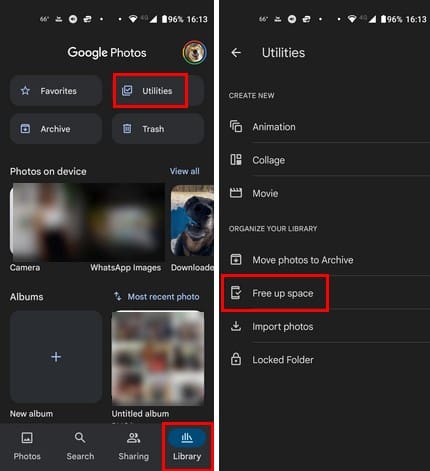
คุณสามารถทำได้โดยการกดที่ แท็บ Library ที่มุมขวาล่าง จากนั้นไปที่ Utilities ที่ด้านล่าง คุณควรเห็นตัวเลือกที่เรียกว่า Free up space คุณจะเห็นว่าคุณจะประหยัดพื้นที่ได้มากแค่ไหนเมื่อคุณเลือกมัน ระยะเวลาที่จะใช้ขึ้นอยู่กับจำนวนไฟล์ที่แอพต้องลบ นี่เป็นเพียงตัวอย่างหนึ่งของสิ่งที่คุณสามารถทำได้ คุณยังสามารถบันทึกไฟล์ของคุณไปยังบริการคลาวด์เช่น OneDrive, Dropbox, iCloud เป็นต้น.
ถอนการติดตั้งแอพที่คุณไม่ต้องการอีกต่อไป
เมื่ออุปกรณ์ Android ของคุณมีพื้นที่จัดเก็บที่เพียงพอ คุณอาจติดตั้งแอพที่คุณคิดว่าจำเป็น แต่หลังจากเดือน คุณอาจพบว่าไม่ได้เปิดแอพนี้แม้แต่ครั้งเดียว นี่แหละคือแอพที่คุณสามารถเริ่มต้นเพื่อคืนพื้นที่จัดเก็บในอุปกรณ์ของคุณ หากคุณต้องการติดตั้งอีกครั้ง คุณสามารถกลับไปที่ Google Play และติดตั้งได้อีกครั้ง.
มีสามวิธีในการถอนการติดตั้งแอพ Android คุณสามารถลากไอคอนของแอพไปที่ตัวเลือกถอนการติดตั้งที่ด้านบนของจอแสดงผลหรือไปที่ การตั้งค่า > แอพและการแจ้งเตือน > ดูแอพทั้งหมด X ตัว ค้นหาแอพ ที่คุณต้องการติดตั้งและเลือกมัน คุณควรเห็น ปุ่มถอนการติดตั้งที่ด้านบน.
คุณยังสามารถถอนการติดตั้งแอพจาก Google Play เมื่อเปิดแอพอยู่ แตะที่ภาพโปรไฟล์ของคุณ จากนั้นไปที่ จัดการแอพและอุปกรณ์ แตะที่ แท็บจัดการ ที่ด้านบนเพื่อดูรายชื่อแอพที่ติดตั้งอยู่ ตรวจสอบช่อง สำหรับแอพที่คุณต้องการถอนการติดตั้ง จากนั้นตามด้วย ไอคอนถังขยะ ที่ด้านบน ยืนยันว่าคุณต้องการถอนการติดตั้งแอพ และแอพจะหายไป.
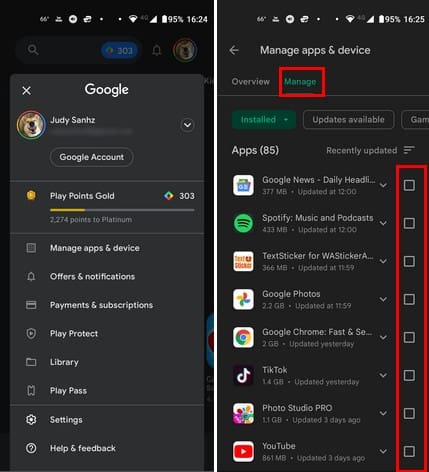
ใช้ Google Files เพื่อเพิ่มพื้นที่ว่าง
แอพที่จะช่วยคุณเพิ่มพื้นที่ว่างคือ Google Files แอพจะแสดงไฟล์ขยะและภาพหน้าจอเก่า (รวมถึงสิ่งอื่น ๆ) ที่คุณสามารถลบเพื่อลดพื้นที่ ในการเริ่มต้นที่ไฟล์ใหญ่ที่สุดก่อน การพีคจะจัดกลุ่มไฟล์ขนาดใหญ่ทั้งหมดและส่งไปยังถังขยะ แต่โปรดจำไว้ว่าจะต้องลบเนื้อหาทั้งหมดจากถังขยะเพื่อลบทุกอย่างอย่างถาวร คุณสามารถไปที่ถังขยะโดยการแตะที่ เมนูสามบรรทัด ที่ด้านบนซ้าย คุณยังสามารถใช้ Google Files เพื่อลบดาวน์โหลดของคุณ คุณเคยดาวน์โหลดสิ่งของแล้วตระหนักในภายหลังว่ามันไม่ใช่สิ่งที่คุณต้องการไหม? แล้วคุณลืมลบมัน และมันก็อยู่ตรงนั้นที่ใช้พื้นที่ คุณสามารถลบดาวน์โหลดของคุณโดยการเปิด Google Files และแตะที่ แท็บเรียกดู ที่ด้านล่าง ตัวเลือกดาวน์โหลดจะอยู่ในหมวดหมู่.
ใช้การ์ด microSD (ถ้าเป็นไปได้)
หากคุณมีโทรศัพท์ที่สามารถเพิ่มการ์ด microSD เพื่อเพิ่มพื้นที่จัดเก็บได้ กรุณาใช้ตัวเลือกนี้ จะมีโทรศัพท์ที่มีตัวเลือกนี้น้อยมากขึ้นในอนาคต แต่ก่อนที่คุณจะซื้อการ์ดหนึ่ง ควรจำไว้ว่าคุณไม่ควรหยิบการ์ดที่พบในลิ้นชักหากไม่แน่ใจว่ามันเหมาะกับอุปกรณ์ของคุณ ให้มั่นใจว่าคุณได้รับการ์ดที่เร็วพอสมควรกับอุปกรณ์ของคุณ ทุกอย่างจะช้าลงหากคุณเลือกการ์ดที่มีคุณภาพต่ำและย้ายแอพไป ยัง คุณจะประสบปัญหาต่าง ๆ เช่นแอพใช้เวลานานในการโหลด (รวมถึงปัญหาอื่น ๆ) อย่าถอดการ์ดออกเมื่อคุณมีมันเป็นพื้นที่จัดเก็บแบบรวม.
ลบรหัสผ่านจากแอพ
Cache ของแอพสามารถสะสมเมื่อเวลาผ่านไปและอาจต้องการการทำความสะอาดเป็นครั้งคราว แต่เมื่อทำความสะอาด ให้แน่ใจว่าคุณกำลังทำความสะอาด Cache ไม่ใช่ข้อมูล หากคุณทำความสะอาดข้อมูลแอพ คุณจะตั้งค่าแอพใหม่เนื่องจากข้อมูลมีข้อมูลที่สำคัญ เช่นข้อมูลการเข้าสู่ระบบของคุณ โดยการลบข้อมูลแอพ คุณต้องป้อนข้อมูลการเข้าสู่ระบบของคุณอีกครั้งเมื่อคุณเข้าถึงแอพ แคชมีไฟล์ชั่วคราวที่ช่วยให้แอพทำงานได้เร็วขึ้น แต่จะไม่ออกจากระบบคุณหากคุณลบบันทึก.
คุณสามารถลบแคชในอุปกรณ์ Android ของคุณได้โดยไปที่ การตั้งค่า > แอพและการแจ้งเตือน > ดูแอพทั้งหมด X แอพ > เลือกแอพ > พื้นที่จัดเก็บและแคช > ลบแคช.
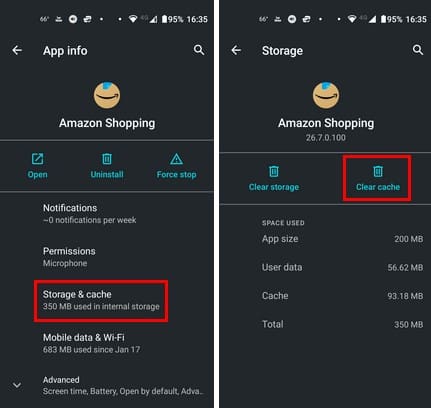
หยุดการบันทึกสื่อ WhatsApp บนโทรศัพท์ของคุณ
หากคุณใช้ WhatsApp เป็นจำนวนมาก มีโอกาสดีที่คุณจะได้รับภาพและไฟล์มากมายจากเพื่อนและครอบครัว อย่าพูดถึงจำนวนไฟล์ที่คุณสามารถได้รับจากกลุ่ม WhatsApp คุณพยายามที่จะลบไฟล์ที่ไม่จำเป็น แต่คุณไม่สามารถตามไฟล์ทั้งหมดได้และไม่สามารถใช้เวลากับการลบทุกอย่างได้ เพื่อประหยัดพื้นที่จัดเก็บของคุณ คุณสามารถป้องกันไม่ให้ WhatsApp ดาวน์โหลดสื่อได้ ด้วยวิธีนี้ คุณจะดาวน์โหลดเฉพาะสิ่งที่คุณต้องการด้วยตนเองเท่านั้น.
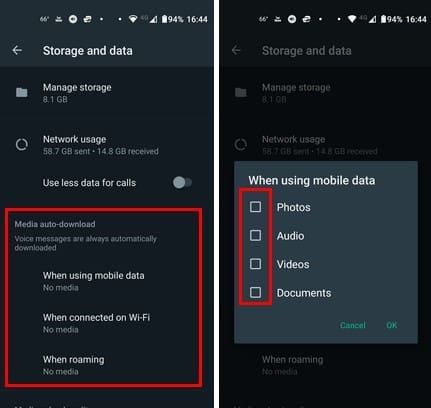
คุณสามารถทำได้โดยการเปิด WhatsApp และแตะแบบ สามจุดที่มุมขวาบน แตะที่ พื้นที่จัดเก็บและข้อมูล และภายใต้ ส่วนดาวน์โหลดสื่ออัตโนมัติ แตะที่ เมื่อใช้ข้อมูลมือถือ ให้มั่นใจว่าทั้ง สามกล่องไม่ได้ถูกเลือก แตะที่ OK เมื่อคุณเสร็จสิ้น ทำเช่นเดียวกันสำหรับเมื่อเชื่อมต่อกับ Wi-Fi และเมื่อโรมมิ่ง ตั้งแต่นั้นไปคุณจะต้องดาวน์โหลดไฟล์ที่คุณได้รับด้วยตนเอง.
การอ่านเพิ่มเติม
ตราบใดที่เราพูดถึงพื้นที่จัดเก็บ นี่คือวัสดุอ่านเพิ่มเติมเกี่ยวกับพื้นที่จัดเก็บ หากคุณประสบปัญหากับ พื้นที่บน PS5 ของคุณ นี่คือเคล็ดลับที่ควรพิจารณา หรือคุณสามารถอ่านเกี่ยวกับ 10 อุปกรณ์ NAS ที่ดีที่สุดสำหรับการใช้งานที่บ้านและมืออาชีพ ตั้งแต่ผู้ใช้ต้องระมัดระวังเกี่ยวกับ Google Storage ดังนั้นให้ดูว่า คุณมีพื้นที่ Google เหลือแค่ไหน และหากคุณต้องการทราบว่าอุปกรณ์จัดเก็บคืออะไร นี่คือสิ่งที่ต้องอ่าน.
สรุป
ไฟล์จำนวนมากอาจทำให้ต้องใช้พื้นที่ในอุปกรณ์ Android ของคุณมากเกินไป แม้ว่าอุปกรณ์ของคุณจะมีความจุขนาดใหญ่ ในที่สุดคุณก็จะพื้นที่หมด ดังนั้นหากคุณไม่ต้องการใช้เวลาลบสิ่งที่ไม่จำเป็น การระมัดระวังสิ่งที่คุณเก็บจะเป็นวิธีที่ดีที่สุด คุณสามารถรับแอพไฟล์ซ้ำและให้มันค้นหาซ้ำ การลบไฟล์ที่ซ้ำซ้อนจะช่วยเพิ่มพื้นที่ให้คุณได้อีกเล็กน้อย วิธีการที่คุณชอบเมื่อมาถึงการคืนพื้นที่ที่จัดเก็บนั้นคืออะไร? แบ่งปันความคิดของคุณในความคิดเห็นด้านล่าง และอย่าลืมแชร์บทความนี้ให้คนอื่นบนโซเชียลมีเดีย.
ลบข้อมูลที่บันทึกจากการเติมข้อมูลอัตโนมัติของ Firefox โดยทำตามขั้นตอนง่าย ๆ และรวดเร็วสำหรับอุปกรณ์ Windows และ Android.
มีแอปที่ยอดเยี่ยมมากมายบน Google Play ที่คุณไม่สามารถช่วยได้แต่ต้องสมัครสมาชิก หลังจากนั้นรายการนั้นจะเพิ่มขึ้น และคุณจะต้องจัดการการสมัครสมาชิก Google Play ของคุณ
โฆษณาสามารถเป็นประโยชน์เนื่องจากพวกมันแจ้งให้คุณทราบเกี่ยวกับข้อเสนอและบริการที่คุณอาจต้องการ อย่างไรก็ตามมันสามารถควบคุมได้ยากและสามารถสร้างความรำคาญได้ นั่นคือเมื่อคุณต้องหันไปใช้แอปลูกข่ายที่ช่วยควบคุมโฆษณาเหล่านั้น ศึกษาวิธีการตั้งค่า Ad-Blocker ตามที่คุณต้องการใน Opera สำหรับ Android ด้วยขั้นตอนเหล่านี้.
บทแนะนำที่แสดงวิธีการสองวิธีในการป้องกันแอพจากการเริ่มต้นใช้งานบนอุปกรณ์ Android ของคุณเป็นการถาวร.
วิธีเปิดใช้งาน Ad-Blocker บนอุปกรณ์ Android ของคุณและทำให้พบกับโฆษณารบกวนบน Kiwi Browser ได้อย่างมีประสิทธิภาพมากที่สุด.
บทแนะนำนี้จะแสดงวิธีการส่งต่อข้อความจากอุปกรณ์ Android โดยใช้แอป Google Messaging.
เมื่อคุณเปิดโฮมเพจในเบราว์เซอร์ใด ๆ คุณต้องการเห็นสิ่งที่คุณชอบ เมื่อคุณเริ่มใช้เบราว์เซอร์อื่น คุณต้องการตั้งค่านี้ตามที่คุณชอบ ตั้งค่าโฮมเพจที่กำหนดเองใน Firefox สำหรับ Android ด้วยขั้นตอนที่ละเอียดและค้นพบว่ามันทำได้รวดเร็วและง่ายดายเพียงใด.
การใช้โหมดมืดมีข้อดีหลายประการ เช่น ลดความเมื่อยล้าของตา และทำให้มองหน้าจอได้ง่ายขึ้น ฟีเจอร์นี้ยังช่วยประหยัดพลังงานแบตเตอรี่ของคุณได้ด้วย โดยการเปิดโหมดมืดในเบราว์เซอร์ Edge สำหรับ Android เพียงแค่ทำตามขั้นตอนเหล่านี้.
วิธีการเปิดหรือปิดฟีเจอร์การตรวจสอบการสะกดในระบบปฏิบัติการ Android.
ดูขั้นตอนที่ต้องปฏิบัติเพื่อปิด Google Assistant เพื่อให้ได้ความสงบโดยเร็ว รู้สึกน้อยลงว่าจะถูกสอดส่องและปิด Google Assistant
เมื่อคุณตั้งค่าโหมดมืดสำหรับ Android คุณจะได้รับธีมที่สบายตาขึ้น หากคุณต้องดูโทรศัพท์ในที่มืด คุณอาจต้องหลีกเลี่ยงเพราะโหมดแสงจะทำให้สายตาเจ็บปวด ประหยัดพลังงานด้วยการใช้โหมดมืดในเบราว์เซอร์ Opera สำหรับ Android และดูวิธีการตั้งค่าโหมดมืด
หากคุณตั้งค่าหน้าจอล็อกบนอุปกรณ์ Android ของคุณ หน้าจอป้อน PIN จะมีปุ่ม Emergency Call อยู่ที่ด้านล่างของหน้าจอ ซึ่งจะทำให้ใครก็ตามสามารถโทร 911 ได้ในกรณีฉุกเฉิน
เมื่อคุณเปิดใช้งานเปอร์เซ็นต์แบตเตอรี่บนโทรศัพท์ Android คุณจะทราบว่ามีแบตเตอรี่เหลืออยู่เท่าไหร่ นี่คือวิธีง่าย ๆ ในการเปิดใช้งานมัน
คำแนะนำเกี่ยวกับวิธีการเปิดหรือปิดโหมดปลอดภัยสำหรับแท็บเล็ต Samsung Galaxy Tab S3
คุณต้องการดูว่าเพลง Spotify ใช้พื้นที่มากแค่ไหน? นี่คือขั้นตอนที่ต้องทำสำหรับ Android และ Windows.
ฉันจะให้รายการสิ่งที่คุณสามารถลองทำได้หากอุปกรณ์ Android ของคุณดูเหมือนจะรีสตาร์ทแบบสุ่มโดยไม่มีสาเหตุที่ชัดเจน.
วิธีตั้งค่าฟีเจอร์บล็อกโฆษณาสำหรับ Brave บน Android โดยทำตามขั้นตอนที่สามารถทำได้ภายในเวลาไม่ถึงหนึ่งนาที ปกป้องตัวคุณจากโฆษณาที่รบกวนด้วยการตั้งค่าบล็อกโฆษณาในเบราว์เซอร์ Brave สำหรับ Android
หากหน้าจอโทรศัพท์ Android ของคุณเปลี่ยนเป็นสีม่วง แสดงว่าของเหลว LCD ไหลออกมาอย่างอิสระ วิธีเดียวในการแก้ไขปัญหาคือซื้อจอแสดงผลใหม่
ค้นหาสาเหตุที่คุณได้รับข้อความไม่สามารถจับภาพหน้าจอได้เนื่องจากนโยบายความปลอดภัยเมื่อพยายามจับภาพหน้าจอ และแนวทางแก้ไขที่เป็นไปได้
การสร้างเรื่องราวใน Facebook สามารถสนุกสนานมาก นี่คือวิธีการที่คุณสามารถสร้างเรื่องราวบนอุปกรณ์ Android และคอมพิวเตอร์ของคุณได้.
เรียนรู้วิธีปิดเสียงวิดีโอที่กวนใจใน Google Chrome และ Mozilla Firefox ด้วยบทแนะนำนี้.
แก้ปัญหาเมื่อ Samsung Galaxy Tab S8 ติดอยู่บนหน้าจอสีดำและไม่เปิดใช้งาน.
บทแนะนำที่แสดงวิธีการสองวิธีในการป้องกันแอพจากการเริ่มต้นใช้งานบนอุปกรณ์ Android ของคุณเป็นการถาวร.
บทแนะนำนี้จะแสดงวิธีการส่งต่อข้อความจากอุปกรณ์ Android โดยใช้แอป Google Messaging.
คุณมี Amazon Fire และต้องการติดตั้ง Google Chrome บนมันหรือไม่? เรียนรู้วิธีติดตั้ง Google Chrome ผ่านไฟล์ APK บนอุปกรณ์ Kindle ของคุณ.
วิธีการเปิดหรือปิดฟีเจอร์การตรวจสอบการสะกดในระบบปฏิบัติการ Android.
สงสัยว่าคุณสามารถใช้ที่ชาร์จจากอุปกรณ์อื่นกับโทรศัพท์หรือแท็บเล็ตของคุณได้หรือไม่? บทความนี้มีคำตอบให้คุณ.
เมื่อซัมซุงเปิดตัวแท็บเล็ตเรือธงใหม่ มีหลายอย่างที่น่าตื่นเต้นเกี่ยวกับ Galaxy Tab S9, S9+ และ S9 Ultra
คุณชอบอ่าน eBook บนแท็บเล็ต Amazon Kindle Fire หรือไม่? เรียนรู้วิธีเพิ่มบันทึกและเน้นข้อความในหนังสือใน Kindle Fire.





















